Kako nacrtati kartu znanja na tri pristupačna i izvanredna načina
Karta znanja ilustracija je vrijedne imovine organizacije. Također prikazuje dijelove znanja, a ne dio informacija unutar karte. S tim u vezi, mape znanja bitne su u uspješnom poslovanju budući da ilustriraju stopu uspjeha i neuspjeha projekta. S druge strane, izradu mape znanja mogu napraviti i ljudi koji nisu u poslu i podići svoju upravljačku sposobnost prijenosom osobnih informacija o znanju kroz ilustraciju. Stoga, ako imate točan razlog zašto želite znati kako izraditi mapu znanja, onda ste došli na pravo mjesto. Ovaj će članak promovirati dva značajna izvanmrežna i jednog online izrađivača karata koji će vas zadiviti.
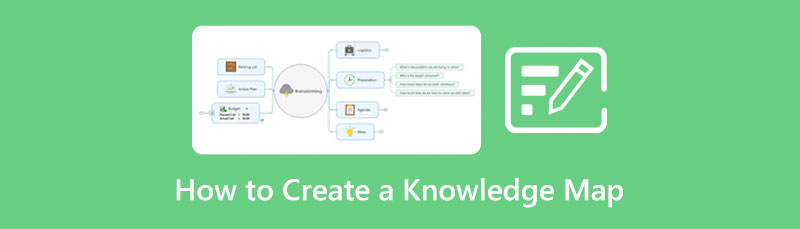
- Dio 1. Kako nacrtati kartu znanja s najboljim mrežnim izrađivačem karata
- Dio 2. Kako izgraditi kartu znanja izvan mreže
- Dio 3. Često postavljana pitanja o izradi karte znanja
Dio 1. Kako nacrtati kartu znanja s najboljim mrežnim izrađivačem karata
Započnimo ovo bitno razumijevanje upoznavanjem s najboljim online alatom za mapiranje uma, the MindOnMap. To je besplatan alat za mapiranje uma sa svime što je potrebno da bude označen kao najbolji. Zašto? Jer osim što je potpuno besplatan alat, njegov odgovor na to kako nacrtati kartu znanja za njega također je prožet namjenskom pohranom u oblaku i šablonama koje najbolje odgovaraju zahtjevima za stvaranje karte znanja. MindOnMap dopušta svojim korisnicima da slobodno odluče o predlošcima i temama koje žele za svoju kartu. Što se tiče elementa za primjenu na karti, ovaj fantastičan alat omogućuje korisnicima odabir između stotina oblika, strelica, ikona, stilova itd.
Povrh toga, ovaj besplatni i oglasni alat za mapiranje uma omogućuje vam dijeljenje karte znanja s prijateljima radi suradnje u stvarnom vremenu. Dakle, ne morate odvojiti vrijeme za slanje e-pošte ili čak za ispis karte samo da biste je pokazali svojim prijateljima. Stoga, da biste iskusili ovaj poznati mrežni izrađivač karata, morate vidjeti smjernice u nastavku.
Sigurno preuzimanje
Sigurno preuzimanje
Kako napraviti mapiranje znanja s MindOnMap
U svom pregledniku posjetite službenu web stranicu MindOnMapa. Odatle pritisnite Izradite svoju mapu uma karticu i prijavite se koristeći svoj račun e-pošte.
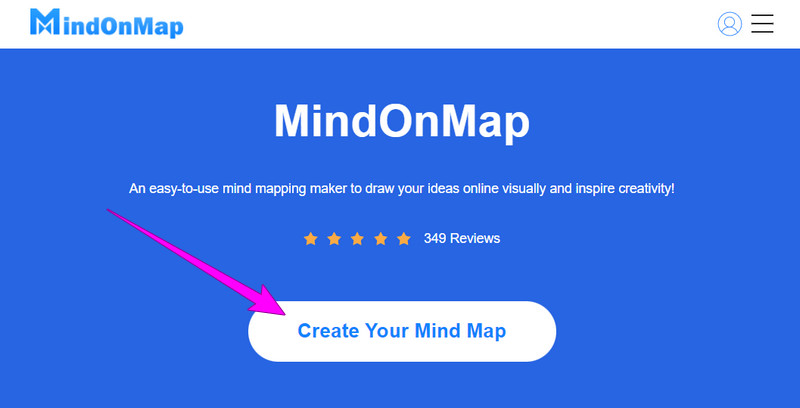
Kada dođete do unutarnje stranice, idite na Moja mapa uma opciju i kliknite na Novi tab. Zatim odaberite između predložaka s desne strane.
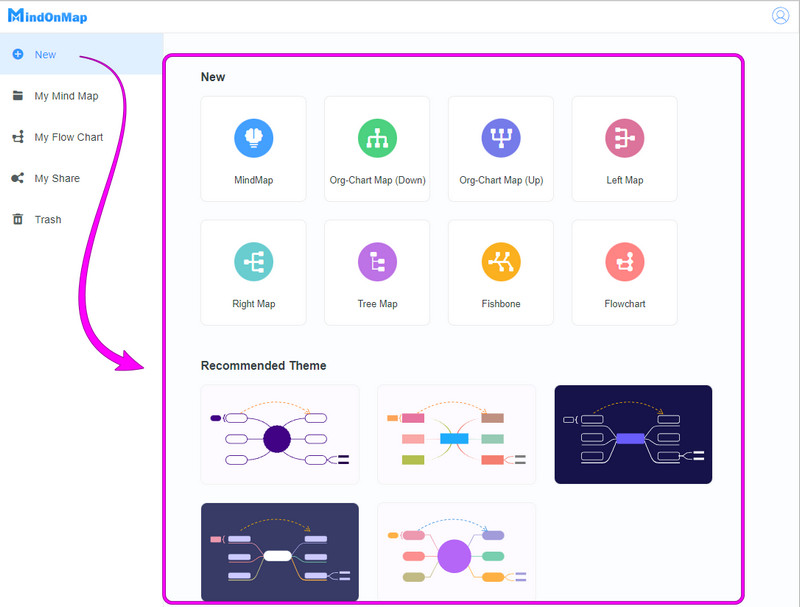
Sada možete započeti stavljanjem informacija na predložak karte koji ste odabrali. Kao što vidite, odabrali smo tematski predložak koji sadrži tipke prečaca. Slijedite ih kako biste po potrebi proširili kartu. Također, možete pristupiti ikoni prečaca za druge funkcije koje možete raditi.
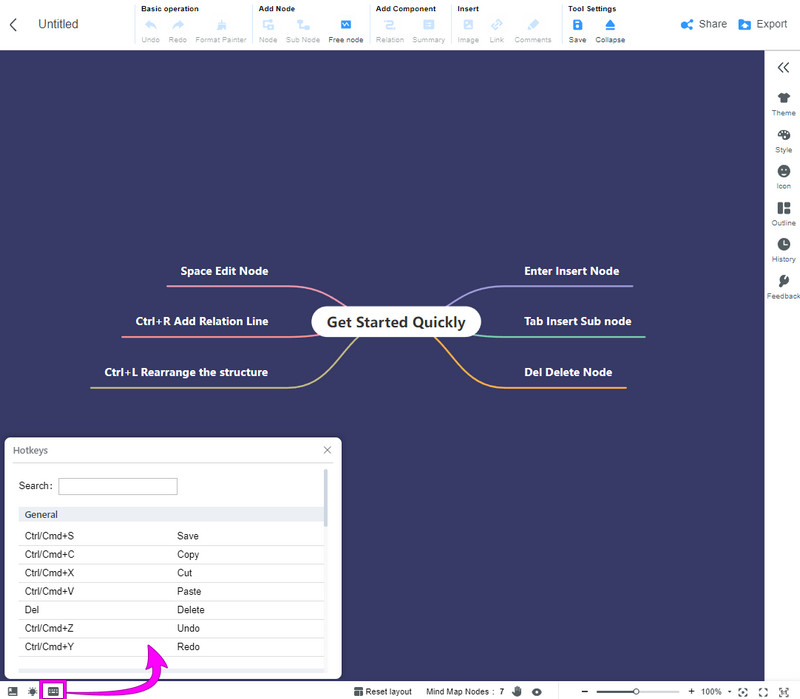
Ovaj put možete pristupiti izborniku šablona s desne strane ako želite poboljšati izgled svoje karte znanja. Zatim, za dodavanje poveznica, komentara i slika, zadržite pokazivač iznad Umetnuti odjeljak koji se nalazi u gornjem središnjem dijelu sučelja.
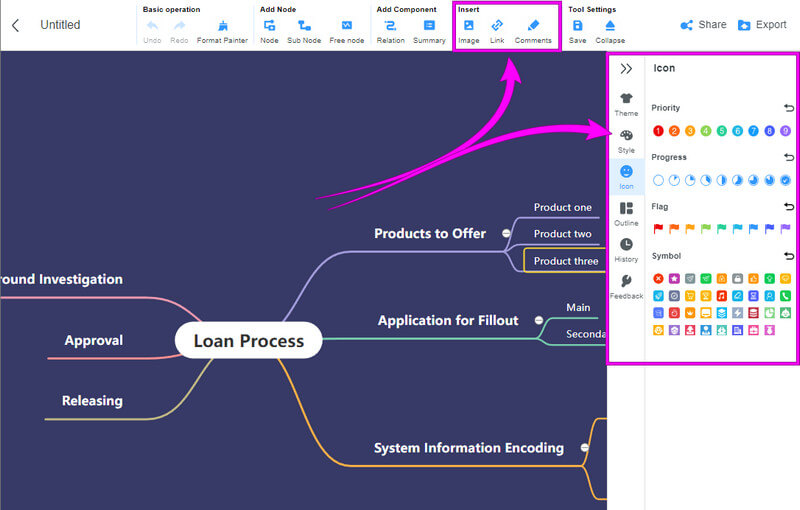
Na kraju, već možete Udio ili Izvoz svoju kartu znanja klikom na ikonu željene radnje.
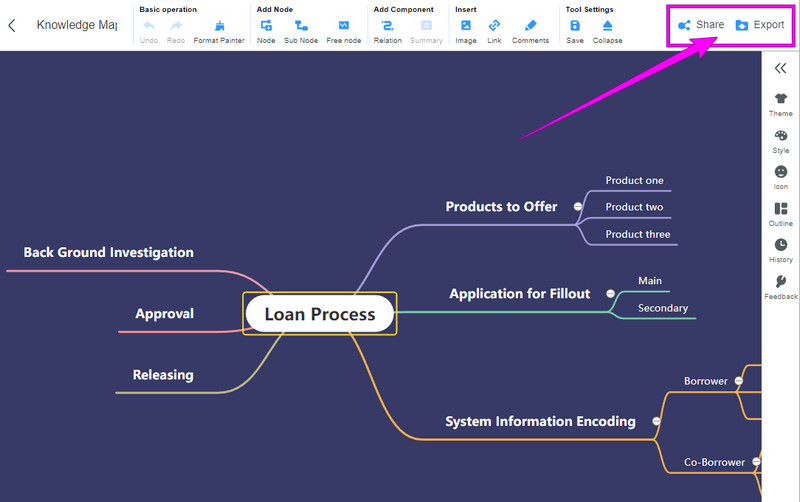
Dio 2. Kako izgraditi kartu znanja izvan mreže
Sada ćemo podržati moćan softver koji možete koristiti izvan mreže. Stoga ćete ih morati nabaviti na svom računalu kako biste učinkovito izvršili sljedeće upute za njihovu upotrebu u mapiranju znanja.
1. Izradite kartu znanja na PowerPointu
PowerPoint je iznenađujuće jedan od programa koji će vam omogućiti da napravite duhovitu mapu znanja. Ovaj popularni prezentacijski program, ako je Microsoft, ima ugrađene ilustracije koje su korisne za ovaj zadatak. Uz njih je značajka SmartArt koja sadrži niz različitih predložaka za različite grafičke kategorije. U međuvremenu, dok se rasipate na funkciju PowerPoint prezentacije, proširite njezine operacije u izradi ilustracija kao što je karta znanja. Kako? Slijedite korake u nastavku.
Kako napraviti mapiranje znanja u PowerPointu
Otvorite novi slajd u programu PowerPoint i očistite stranicu brisanjem zadanog tekstualnog okvira. Zatim idite na Umetnuti karticu i kliknite da biste otvorili Pametna umjetnost opcija. Sada odaberite jednu među Pametna umjetnost predloške i pritisnite u redu karticu da dovedete predložak na slajd.
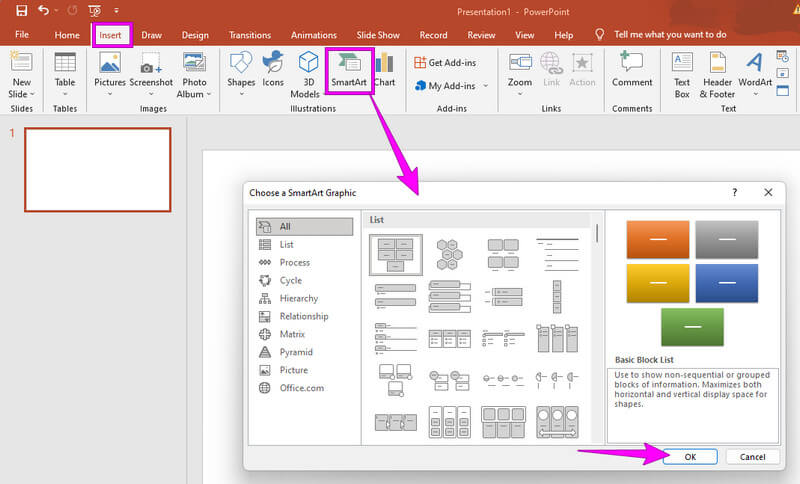
Sada možete početi upravljati karta znanja stavljanjem tekstualnih ili slikovnih informacija na njega. Zatim mu dodajte nijanse kretanjem po opcijama dizajna na odjeljku vrpce.
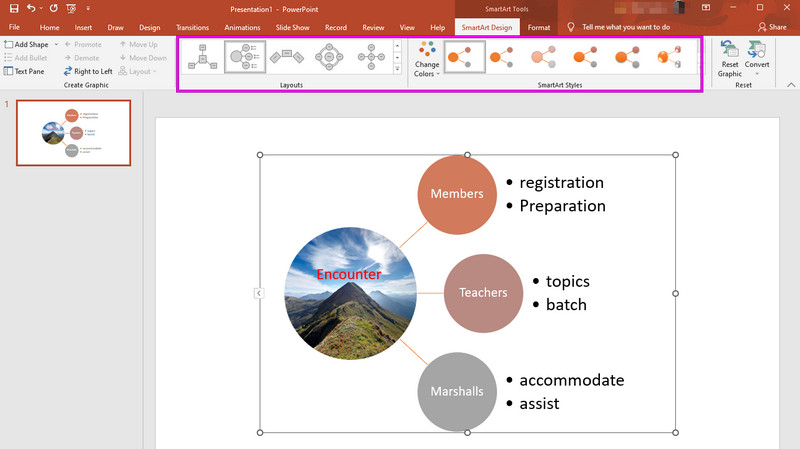
Na kraju, spremite dijagram pritiskom na Datoteka karticu kliknite na Spremi kao dijalog. Zatim odaberite odredišnu mapu za datoteku.
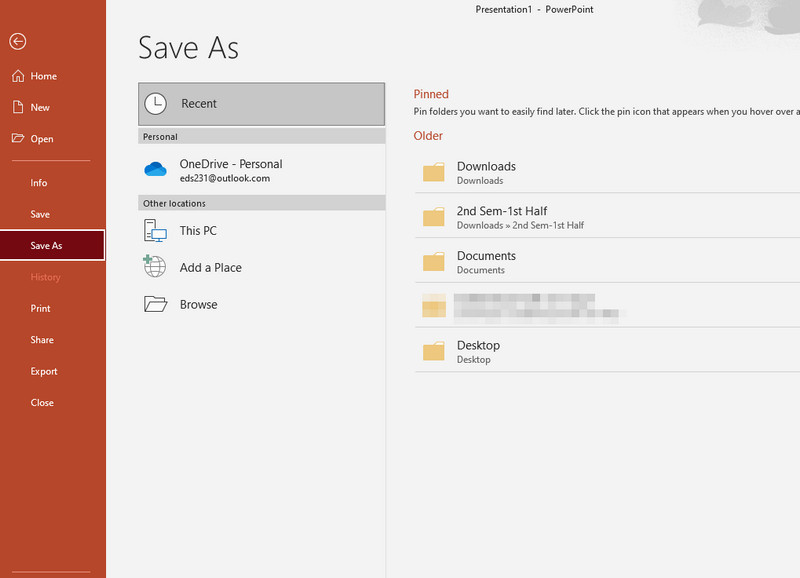
2. Isprobajte izvanmrežnu verziju Draw.io
Draw.io je softver za mapiranje kojim se možete kretati izvan mreže. To je aplikacija namjenski napravljena za izradu dijagrama toka i dijagrama, kao što je prikazano u njezinom sučelju. Nadalje, korisnici mogu besplatno uživati u ovom softveru dok imaju glatku navigaciju prilikom dizajniranja svojih ilustracija. Međutim, Draw.io ograničava svoj proces mapiranja jer mu nedostaju napredne postavke kada se koristi izvan mreže. Ali ipak, ako tražite potpuno zapakirano izvanmrežni alat za mapu znanja izrade, Draw.io je na vrhu.
Kako nacrtati kartu znanja u Draw.io
Pokrenite softver Draw.io i započnite odabirom oblika iz opcija s desne strane. Kliknite na odabrani element, a zatim ga poravnajte na platnu kako želite.
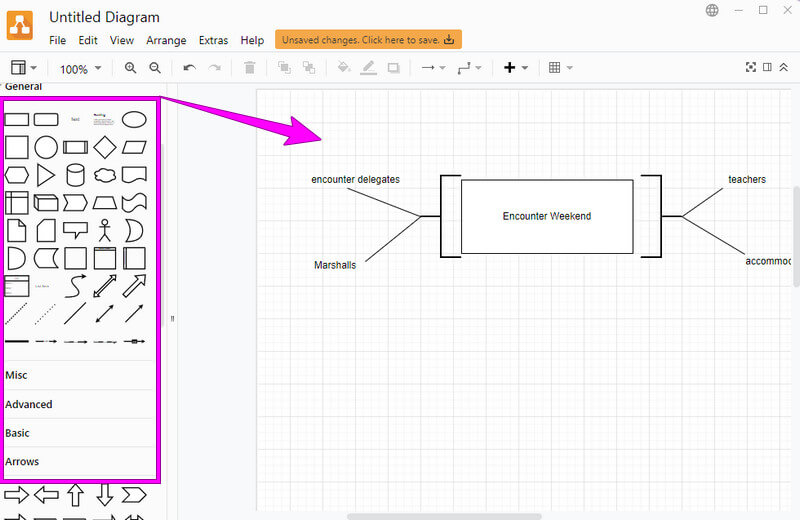
Ovaj put odaberimo dizajn za kartu znanja. Pritisnite ploču za formatiranje, koja je središte triju ikona u gornjem desnom kutu sučelja. Idi na Stil odjeljak, zatim odaberite temu koju ćete primijeniti na kartu.
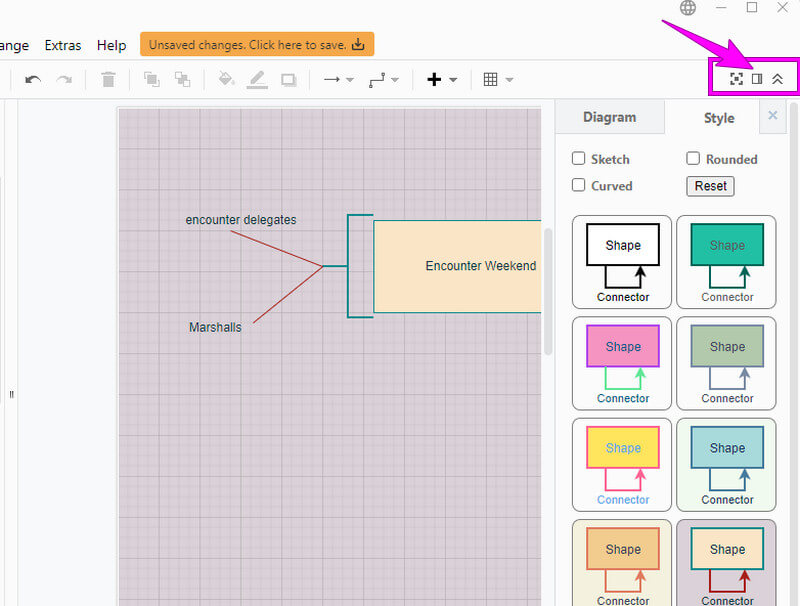
Nakon toga sada možete spremiti ili izvesti kartu pritiskom na Datoteka Jelovnik. S popisa opcija odaberite radnju koju želite izvršiti, a zatim nastavite sa spremanjem karte.
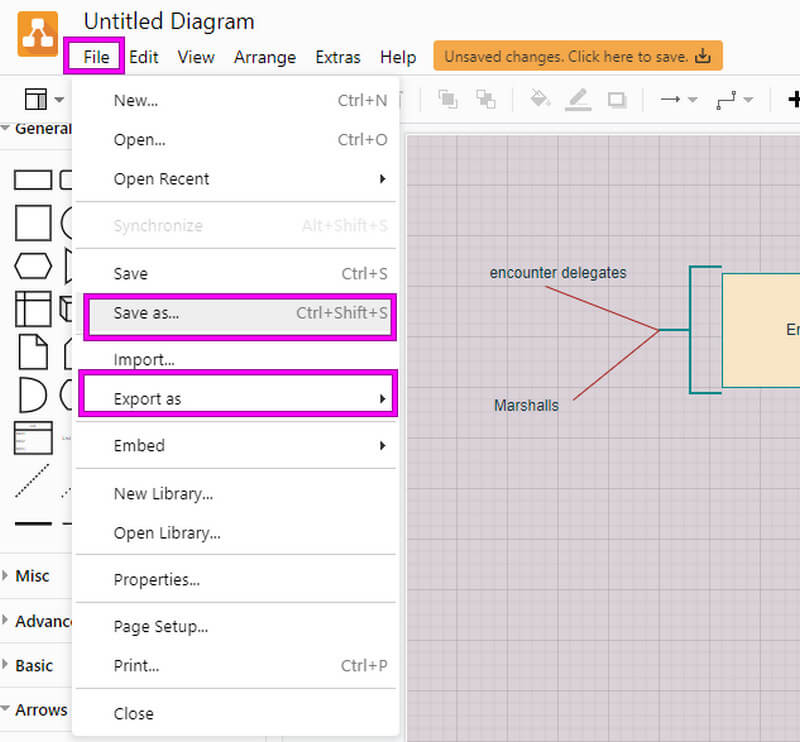
Dio 3. Često postavljana pitanja o izradi karte znanja
Kako nacrtati kartu znanja u Wordu?
Izrada karte znanja u Wordu slična je proceduri izrade karte znanja u programu PowerPoint budući da oba za to koriste značajku SmartArt.
Postoje li komponente karte znanja?
Da. Komponente karte znanja su aplikacija, strukture, izvori znanja, razvoj i sredstva.
Što je mapa proceduralnog znanja?
Proceduralna mapa vrsta je karte znanja koja prikazuje proces određenog predmeta. To je jedna od tri vrste mape znanja, uključujući kompetentnu i konceptualnu mapu znanja.
Zaključak
Za kraj, sada imate izvanredna rješenja za svoj upit kako izraditi mapu znanja. Nemojte se više boriti jer su smjernice ovdje pojednostavljene. PowerPoint i Draw.io također su pokazali veličanstvene metode jer mogu pomoći u izradi dijagrama izvan mreže. Ali ako želite mnogo jednostavniji alat bez kompromisa u kvaliteti i mogućnostima, onda krenite MindOnMap, jednostavan, ali moćan online alat za mapiranje uma.


Izradite svoju mentalnu mapu kako želite









